
Loading...
Puede realizar sus pedidos por alguno de estos métodos:
Solicitando por chat o por mail: tech@urbicad.com, el producto o productos deseados.
A través de nuestra web: www.urbicad.com/mico/inicioecu.htm, accediendo desde el menú superior a la compra del programa deseado.
Datos para la facturación: Nombre completo, Dirección postal, Identificación fiscal y Teléfono de contacto.
Dirección de envío, si no coincide con la dirección de factura.
Nº de licencia si es usuario y nos solicita una actualización delprograma.
Plataforma de funcionamiento del producto (AutoCAD, BricsCAD, ZwCAD, GstarCAD, 4mCAD y AutoCAD LT) y versión de dicha plataforma.
"Descarga por internet previa Transferencia Bancaria", tendrá que realizar:
1º Transferencia bancaria por el importe total al nº
de cuenta de la empresa (previamente debe solicitarlo).
2º Envío por e-mail (a: info@urbicad.com) del resguardo de la transferencia.
Recibirá los datos para descarga y validación en una horas.
"Descarga por internet previo pago con tarjeta", tendrá que:
Introducir su número de tarjeta desde la pasarela de pago seguro de nuestra web. Se le cargará el importe de su compra. Recibirá los datos para descarga y validación en una horas.
Las tarjetas que se aceptan
son:

Si requiere mayor información deberá solicitarla por CHAT. Desde nuestro departamento técnico ampliaremos la información que nos solicite. También puede utilizar el servicio de telefonía IP de UrbiCAD dónde le atenderemos en horario laboral e incluso podemos concertar con usted una Demo en tiempo real. Puede acceder directamente a este servicio accediendo a demos > demo on-line.
También puede acceder a demos de nuestro software desde el apartado demos > ver/descargar demos
UrbiCAD garantiza el funcionamiento de todos sus productos (en la Plataforma CAD solicitada) y que los contenidos se ajustan a lo descrito al menos en esta Web.
En caso de mal funcionamiento por deficiencia de fabricación del producto, o por deterioro del mismo durante su transporte, éste se repondrá.
A partir de los 10 días de la recepción del producto, sin que el usuario haya mostrado su disconformidad sobre el estado o funcionamiento del mismo, UrbiCAD considera que está en perfecto estado. A partir de dicha fecha, el usuario será responsable de su custodia y buen estado.
No se admiten devoluciones del paquete si ha sido desprecintado o abierto. Del mismo modo que la garantía inicial no se extiende cuando el programa se ha intentado desproteger o manipular intencionadamente de forma indebida, fraudulenta e ilícita.
Todos los Usuarios Registrados tienen un servicio Gratuito de Atención Técnica durante tres meses contados a partir de la fechas de adquisición del producto.
Durante este periodo, las dudas o problemas si los hubiera, serán atendidos por nuestro departamento técnico, por vía telefónica o por e-mail.
Transcurrido este plazo, si desea seguir recibiendo soporte técnico, deberá suscribir un contrato de mantenimiento.
La suscripción al Contrato de Mantenimiento anual le supone entre otras muchas, las siguientes ventajas:
Actualizaciones gratuitas del programa por cambios de cualquier normativa y por mejoras del software.
Atención preferente en el caso de requerir Asistencia técnica por Control remoto / CHAT / Teléfono o e-mail.
Actualizaciones gratuitas en cambios de Windows y versiones de plataforma CAD.
Implementación gratuita de sus sugerencias en el software.
En principio no debería suceder tal circunstancia. De hecho si lee el "Manual de Instalación y Funcionamiento" que acompaña al software, probablemente Ud. mismo pueda resolver el problema. No obstante, si le sucede esto, nuestro servicio Técnico le resolverá el problema.
Recuerde que dispone de tres meses para instalar el producto, donde la asistencia técnica será gratuita. Transcurridos los cuales si tiene algún problema es conveniente que suscriba el 'Contrato de Mantenimiento'.
UrbiCAD tiene solo para España, más de 100 soluciones de software para Arquitectura, Ingeniería, Seguridad, Prevención, Emergencia, etc. Nuestro equipo Técnico de Desarrollo está integrado por Profesionales y Programadores, que tratan de adecuar los desarrollos para que sean intuitivos, fáciles y prácticos. Numerosas publicaciones en revistas informáticas: PC WORLD, AUTOCAD MAGAZINE, avalan nuestros programas y productos. Miles de usuarios utilizan alguna de nuestras aplicaciones.
Son ya más de 30 años en el mercado, durante los cuales hemos tratado de adaptar nuestras solyuciones a los continuos cambios del sector.
La mejor garantía se la pueden dar sus compañeros y profesional que utilice alguno de nuestros programas. Ellos le contarán con mas credibilidad nuestro servicio y atención.
En UrbiCAD suministramos el software siempre garantizando la compatibilidad con las últimas ediciones de las plataformas CAD (AutoCAD, ZwCAD, BricsCAD, GstarCAD, 4mCAD y AutoCAD-LT).
Pero si no actualiza UrbiCAD, con los años se le quedará obsoleto y lo más seguro es que no le funcione en plataformas CAD
más modernas. Debería en tal caso actualizar UrbiCAD para garantizar la compatibilidad.
Los usuarios con Contrato de Mantenimiento podrán descargar las nuevas versiones desde la zona de descarga privada.
Puede optar por seguir trabajando con la que Ud. ya posee o actualizar a la nueva versión. En caso de que se decida por la actualización, será siempre a un precio mucho más ventajoso que la compra nueva. En UrbiCAD, los usuarios que actualizan sus paquetes reciben siempre el software completo, NO un parche de actualización.
Los usuarios con contrato de mantenimiento podrán descargar gratuitamente la actualización desde la zona de descarga privada.
No sólo puede hacernos sugerencias, sino que le agradeceríamos que las hiciera. Puede hacerlo por e-mail, y en la medida de lo posible las tendremos presentes en futuras versiones.
Sí. Efectivamente no sólo desarrollamos productos nuevos, sino que nuestro Departamento de Desarrollo está constantemente Investigando y Desarrollando versiones nuevas y productos nuevos.
UrbiCAD le garantiza que podrá descargarse gratuitamente y sin coste alguno en caso de extravío, pérdida o robo, el fichero .ZIP de su versión de UrbiCAD, solo durante los 3 meses (de fecha factura) del periodo de garantía del producto.
Si han pasado más de tres meses desde la fecha de factura, en este caso la reposición tiene un coste por la gestión de la descarga, cuyo valor es de 15,00 Euros + iva (por cada programa que desee descargarse).
Desde este enlace podrá saber más acerca de las condiciones para la reposición del software: Ampliar información
IMPORTANTE: No damos Soporte Técnico a Ediciones de UrbiCAD anteriores al año 2010. Tenga presente que no se puede garantizar que versiones obsoletas de UrbiCAD sean operativas en las nuevas plataformas de Windows 7, 8, 8.1 y 10, tanto de 32 como de 64 bits, por lo que le deberá actualizar su software o utilizar un equipo más antiguo.
NOTA 1: La reposición siempre se hará mediante la descarga del CD desde el área de descargas de UrbiCAD, por lo tanto no se enviará el CD sino que se descargará.
Si su Edición es anterior al año 2010, está descatalogada, por lo que para no perder tiempo Ud. ni nosotros intentando encontrar una solución de operatividad que ya tienen las nuevas versiones, no tiene Soporte Técnico, ya que ni los controladores, ni los drivers ni los contenidos se ajustan a los sistemas operativos actuales ni a las actualizaciones automáticas que se hacen a diario por Microsoft, por lo que no le garantizamos que una edición antigua le funcione.
NOTA 2: Esto no es aplicable a la reposición de las llaves USB, que bajo ningún aspecto o circunstancia serán repuestas a no ser que estén defectuosas o estropeadas, en cuyo caso y siempre previa devolución de la llave defectuosa, le será sustituida por otra. Consulte antes con UrbiCAD los precios de reposición de las llaves USB defectuosas, ya que si está en garantía (tienen una garantía de dos años a partir de la fecha de factura), solo deberá hacerse cargo de su envío.
Una vez ha instalado la parte de CAD, para hacer uso de las herramientas incorporadas en la misma dentro de AutoCAD deberá seguir tres pasos: 1º- Poner las RUTAS DE BÚSQUEDA DE ARCHIVOS DE SOPORTE, 2º PONER LAS RUTAS DE ARCHIVOS DE CONFIANZA y 3º CARGAR EL MENÚ.
Desde este enlace podrá ver una película donde se le explica como hacer todos los
pasos anteriores (5 minutos):
VER VIDEO: Ver cómo cargar el menú en AutoCAD
Desde AutoCAD-LT se carga el menú tecleando el comando CARGAR.
No obstante, para que vea como se hace (es fácil pero mejor verlo), ponemos esta
película que le enseñará cómo proceder:
VER VIDEO: Ver cómo cargar el menú en AutoCAD LT
Desde BricsCAD se carga el como un menú parcial, pero antes hay que poner las rutas de búsqueda de los ficheros instalados de UrbiCAD.
No obstante, para que vea como se hace (es fácil pero mejor verlo), ponemos esta
película que le enseñará cómo proceder:
VER VIDEO: Ver cómo cargar el menú en BricsCAD
Puede sucederle, que inserta una Red de Horca, o una barandilla o señalización y
el
elemento que se le coloca en el plano se inserta a una escala muy pequeña, sin
embargo Ud. si que está dibujando en metros y en consecuencia debería insertarse
correctamente.
Esto es debido a que en la orden UNIDADES se tiene mal asignada la ESCALA DE
INSERCION. Según como sea el prototipo de partida del plano puede que incluso
esté
en PULGADAS o que este SIN ESCALA, por lo debe cambiarla y ajustarla
correctamente.
Si le sale mal insertado y cuando accede a la orden pone METROS, deberá
cambiarla
por MILIMETROS, y si por el contrario sale MILIMETROS deberá cambiarla por
METROS.
No obstante, desde esta película podrá ver como se utiliza esta orden de
'Unidades' y
se cambia correctamente los valores para ajustar la escala de los elementos
colocados con las distintas órdenes en el plano:
VER VIDEO: Ver cómo ajustar los valores de escala
Una vez instalada la aplicación, la primera vez que se ejecute cualquiera de los
programas, solicitará activar su licencia. La activación se puede hacer por
e-mail o
conectandose al 'Centro de Activación de Licencias' de UrbiCAD.
Con el tiempo es posible que quiera trasladar la licencia del equipo actual
a
otro equipo nuevo o diferente, o sencillamente quiere formatear el equipo y
desea
recuperar antes la licencia, en tales casos hay que proceder del siguiente modo:
1º- Pulse simultáneamente la teclas de [CTRL] + [BLOQ MAYUS]
2º- Ahora ejecute cualquiera de los programas de la aplicación.
3º- Desde el cuadro de diálogo desplegado, verá como aparece un espacio
para
teclear su 'Código de Activación'. Deberá introducirlo (si no se acuerda,
necesariamente deberá acceder al Centro de Activación de licencia para
obtenerlo).
4º- Una vez introducido active la casilla de 'Eliminar licencia' y pulse
el
botón de 'Continuar'. Esto le proporcionará un 'Código de Eliminación', del cual
deberá tomar nota del mismo.
5º- Acceda ahora al 'Centro de Activación de Licencias' y seleccionando
el
programa que desea recuperar la licencia, pulse el botón [ - ] que observará a
la
izquierda del nombre del programa, para poder eliminar la licencia.
6º- Introduzca el 'Código de eliminación' anterior en el espacio
destinado a
tal fin, y al pulsar el botón de Continuar, la licencia habrá sido recuperada
para
poderla instalar en cualquier otro equipo.
Desde esta película puede ver como 'Activar su licencia' en un equipo:
Ver VIDEO
Desde esta película puede ver como 'Recuperar la licencia' de un equipo (eliminar
licencia del equipo):
Ver VIDEO
Desde esta película puede ver como 'Transferir la licencia' de un equipo (eliminar
licencia equipo):
Ver VIDEO
Si no se tienen los componentes VBA (Visual Básic) instalados para AutoCAD, dará
el
mensaje de que es necesario instalarlo. AutoCAD ofrece un enlace para que
podamos
descargarlo, pero ese enlace solo es para descargar los de la 2014 a 2025. Para
versiones anteriores de AutoCAD (2010, 2011, 2012 y/o 2013) no tienen operativa
esta
posibilidad de descarga.
Si tiene una versión diferente a la 2014, 2015, 2016 o 2017 deberá
necesariamente
actualizar UrbiCAD para que sea operativa en versiones anteriores (2010, 2011,
2012
y/o 2013), pues la Ed. 2018 de UrbiCAD ya es operativa en versiones anteriores
sin
necesidad de que estén instalados los componentes VBA.
Desde esta película podrá ver como se realiza este proceso:
VER VIDEO: Ver como descargar e instalar los componentes VBA
Si no tiene actualizado UrbiCAD, esto es posible debido a que su Edición de
UrbiCAD
sea antigua y no sea compatible con Windows 7, 8 o 10. En estos casos mejor
consulte
con UrbiCAD.
Sin embargo si la tiene actualizada, aunque no suele ser habitual, si es posible
que
debido a la configuración de su equipo (antivirus, firewall, permisos, etc.) al
ser
ejecutado un programa pueda ser bloqueado, especialmente en los sistemas
operativos
Windows 8.1 y Windows 10.
Además se ha observado que aplicaciones que normalmente funcionan bien, un día
determinado dejan de funcionar sin manifestar ningún error al ser
ejecutadas.
En estos casos, la solución afortunadamente es sencilla, debiendose proceder del
modo que se explica en este Video:
VER VIDEO: Ver como solucionar este problema.
Si los dos casos anteriores no dan solución a este problema, entonces podemos
decir
casi con seguridad que se trata del antivirus, en especial si utiliza el que
viene
con el equipo que es: Microsoft Security Essentials. En este caso,
solo hay una solución para que funcione y consiste en desinstalar este
antivirus,
porque suele ser origen de muchos conflictos.
Esto no se trata de un error de la aplicación, sino que sucede porque todavía no
se
ha asignado la ruta de trabajo de UrbiCAD para la Gestión de Emergencias.
Esta ruta puede estar en local, o bien en una ruta de red que sea compartida por
el
resto de usuarios que utilizan la aplicación, con lo cual tanto
Protocolos
como los Teléfonos y otros datos, son compartidos entre todos.
Para saber cómo configurar correctamente esta ruta, acceda desde este enlace a
ver
una película:
VER VIDEO: Ver como configurar las rutas
Las versiones para RED si que son operativas y funcionan sin problemas en
'Terminal Server' o 'Citrix'. Cada equipo cliente que se conecte
a la
aplicación en modo Terminal Server / Citrix o similares consumirá una
licencia de RED.
Por lo tanto necesitará tantas licencias de RED como usuarios simultáneos vayan
a
trabajar en dicho entorno.
Las versiones MONO no son operativas en 'Terminal Server' / 'Citrix' o
similares. Si dispone de una licencia MONO y quiere utilizar el
software en Terminal Server / Citrix, necesariamente deberá actualizar su
licencia a una de RED. Y tenga presente que si piensan utilizar el software
varios
equipos clientes simultáneamente, deberá actualizar a un número de licencias
igual
al de usuarios simultáneos que deseen utilizar el software.
Esto es extensible a otros sistemas como '2x' trabajando en sesiones virtuales
paralelas.
Cuando sale el 'Error 91 en tiempo de ejecución', es debido a que
probablemente ha desinstalado algún software en su equipo, que se ha llevado
librerías del Sistema Operativo que son necesarias para la el
funcionamiento
de nuestra aplicación (igual que para las de otros proveedores).
También en ocasiones es debido a que determinadas librerías del Sistema
Operativo
las elimina el antivirus al haberse infectado con virus.
Solución A: Se puede resolver, si se RESTAURA el Sistema Operativo
a
una fecha tal que solucione el problema. Esa fecha es de difícil determinación,
por
lo que si recuerda aproximadamente la última vez que le funcionó sin problemas,
trate de restaurarlo a la fecha más próxima posible a la misma.
Solución B: Una segunda solución es examinar la integridad de todos
los
archivos protegidos del sistema operativo y reparar los archivos con
problemas
siempre que sea posible. En este caso deberá proceder del siguiente
modo:
1º- Abra la consola de CMD o Símbolo del sistema (Ir a modo MS DOS).
2º- En la ventana negra de la consola escriba: SFC /SCANNOW y presione la
tecla Enter.
3º- Espere a que el sistema termine el proceso de revisión y reparación. Si se
le
indica introducir el disco de instalación hágalo, o indique donde está el
-Recovery-
del sistema operativo.
Cuando finalice, reinicie el equipo y muy probablemente esté resuelto el
problema.
Efectivamente, en el desarrollo del software se ha tenido encuenta la normativa de Ecuador, para adecuarlo a las exigencias y requisitos establecidos en las mismas.
Es siempre recomendable con los actuales sistemas operativos Windows 7, 8, 8.1 y
10,
instalar el software con permisos de Administrador.
La solución es sencilla, solo debe seguir los pasos que observa en la imagen
siguiente:
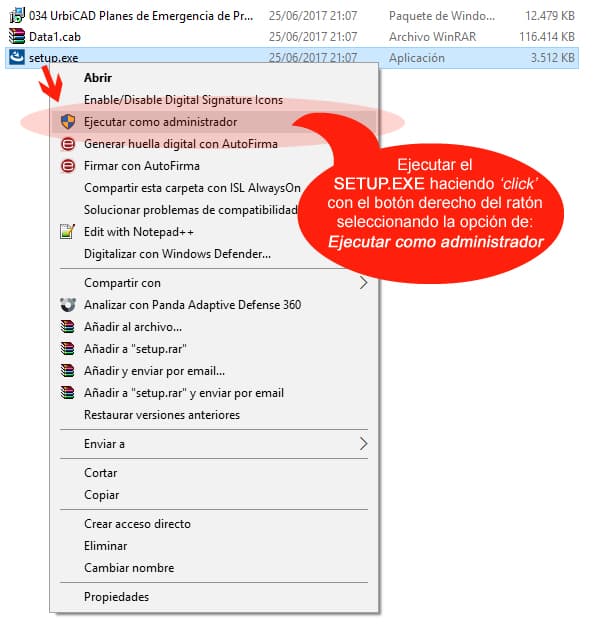
Cuando instala las aplicaciones de software, se instalan con los permisos de
usuario
que Ud. tiene, pero es muy posible que no funcionen las aplicaciones
correctamente,
debido a las restricciones de Windows y a las que Ud. tiene como usuario.
Le recomendamos, que vea este video (dura 4 minutos) donde se explica una vez
instalado el software que es necesario hacer para no tener problemas de
permisos:
VER VIDEO: Ver como asignar correctamente los permisos a las carpetas de la instalación
Las versiones MONOPUESTO del software se instalan en los equipos
que
quiera (por ejemplo en un portátil, en el de sobremesa, etc.), pero para
que
funcione en un equipo, deberá colocar en un puerto USB del equipo, la llave USB
suministrada.
Si se trata de Licencias con Código de activación, el Código deberá haber
sido previamente introducido en el equipo, para hacer operativo el
software.
Las versiones Monopuesto no funcionan en modo 'Terminal Server', 'Citrix' o
similares.
Las versiones RED del software se instalan igualmente en todos los
equipos que quiera de la red (aunque estén deslocalizados, es decir en
Delegaciones diferentes, pero en la misma red). La llave USB
suministrada,
se coloca en uno cualquiera de los equipos de la red (Recomendable el
servidor,
aunque no necesariamente). Si se trata de Licencias de Código,
igualmente se coloca en uno de los equipos de la red (Recomendable el
servidor,
aunque no necesariamente).
Funcionarán simultáneamente un número de equipos de la red igual al número de
licencias adquiridas.
Las versiones Red, si que funcionan en modo 'Terminal Server', 'Citrix' o
similares,
pero solo dan servicio a un número de equipos igual al de licencias adquiridas.
Desde cualquiera de las páginas de nuestra web, observará a los pocos segundos de acceder a ella que una 'imagen' que aparece por la esquina inferior derecha (ver imagen), pulsando sobre la misma podrá conectarse al CHAT de UrbiCAD.
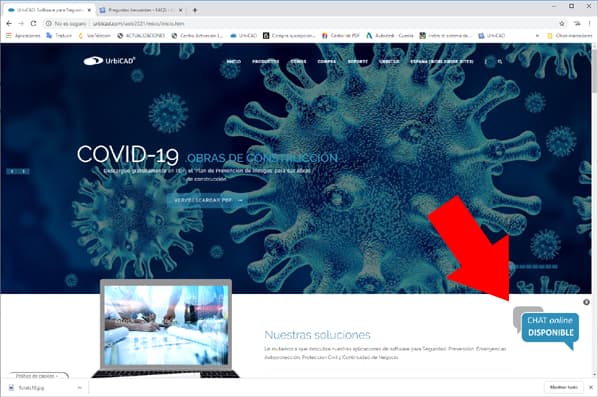
El software de UrbiCAD está desarrollado para PC, pero en entornos de
Macintosh se puede instalar y funciona pero en modo Emulación
Windows.
Usted puede decidirse por la plataforma de trabajo que considere más apropiado,
no
obstante debe saber que las aplicaciones de UrbiCAD corren bajo emulación
Windows,
disponiendo de todas las prestaciones y sin limitaciones de trabajo.
Desde 4mCAD se carga como un menú parcial, pero antes hay que poner las rutas de búsqueda de los ficheros instalados de UrbiCAD.
No obstante, para que vea como se hace (es fácil pero mejor verlo), ponemos esta
película que le enseñará cómo proceder:
VER VIDEO: Ver como asignar correctamente los permisos a las carpetas de la instalación en 4mCAD
Desde ZwCAD se carga como un menú parcial, pero antes hay que poner las rutas de búsqueda de los ficheros instalados de UrbiCAD.
No obstante, para que vea como se hace (es fácil pero mejor verlo), ponemos esta
película que le enseñará cómo proceder:
VER VIDEO: Ver como asignar correctamente los permisos a las carpetas de la instalación en ZwCAD
Cuando se utilizan las órdenes de UrbiCAD desde AutoCAD, observará que los modos de referencia suyos, en ocasiones se pierden.
Esto es debido a que al colocarse elementos, se tienen que desactivar temporalmente porque de lo contrario se colocarían los elementos mal.
No obstante se puden recuperar rápidamente cuando los haya perdido. Eso se hace siguiendo las indicaciones que se le muestran en este video:
VER VIDEO: Cómo recuperar los modos de referencia perdidos.
Seguidos los pasos anteriores, puede seleccionar la combinación de teclas que considere más apropiado y recuperarlos rápidamente sin problemas.
Es posible si navega con Chrome, que cuando accede desde nuestra web a ver un documento PDF de una página, no se visualice sino que se le invita a descargarlo.
Este caso es debido a la configuración que usted tiene de su navegador Chrome. Se soluciona configurándolo debidamente, para ello debe ir desde Chrome a Configuración, después acceder a Privacidad y Seguridad, dentro ir a Configuración de Sitios web y al final de esta página se accede a Documentos PDF.
Debe desactivarse esta opción: Descargar archivos PDF en lugar de abrirlos automáticamente en Chrome
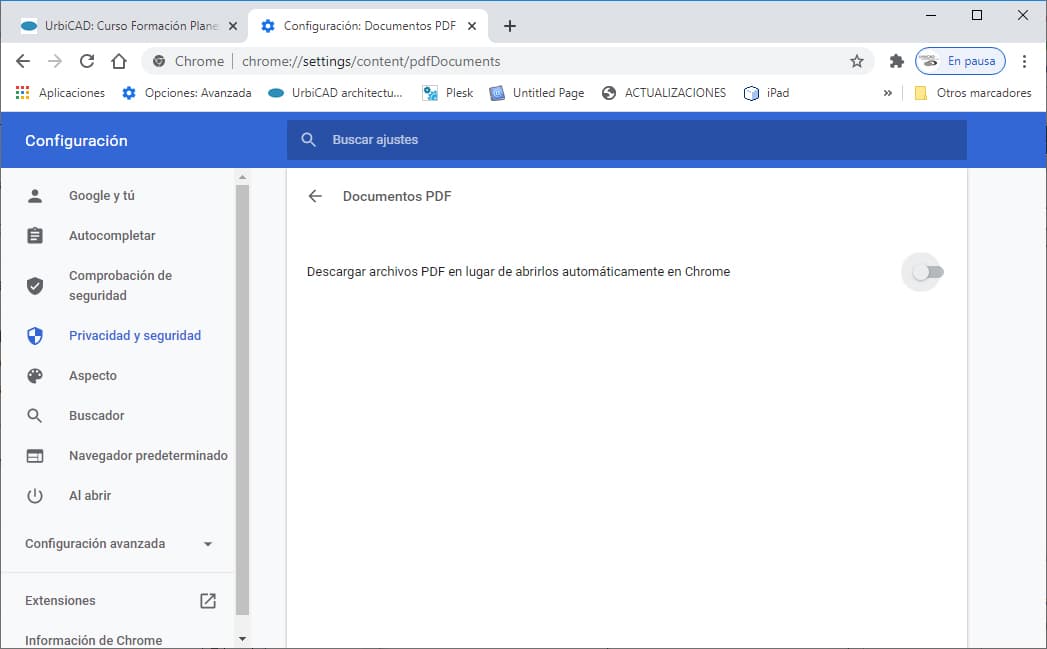
Hecho esto, debería funcionar sin problemas y previsualizar cualquier PDF.
Antes que nada, debe trabajar con una copia del documento word original, para no
perderlo.
Paso 1: Desde Word, cargar el documento e ir a "Edición" y luego a
"Reemplazar" (acceso directo: Ctrl + H).
Paso 2: Hacer clic en "Más" para expandir el cuadro de diálogo "Buscar y
reemplazar".
Paso 3: Colocar el cursor en el cuadro de texto de "Buscar" y hacer clic
en
"Especial". Escoger de la lista "Marca de párrafo". (Aparecerá el carácter
"^p").
Paso 4: Agrega el carácter "^p" tres veces más (total cuatro veces) tal
como
se ve en la imagen de abajo.
Paso 5: Poner en el cuadro de texto de "Reemplazar con" dos carácteres
"^p",
y luego pulsar el botón de "Reemplazar todos".
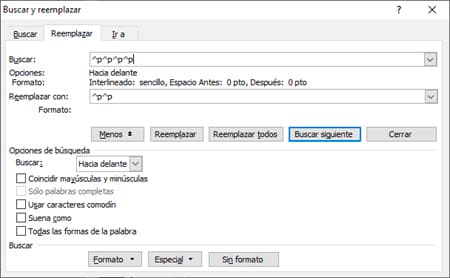
Paso 6: Acceder nuevamente al apartado de "Buscar" y dejar ahora solo
tres
veces el carácter "^p", tal como se ve en la imagen de abajo.
Paso 7: Dejar en el cuadro de texto "Reemplazar con" los mismos dos
carácteres de antes "^p", y pulsar nuevamente el botón de "Reemplazar todos".
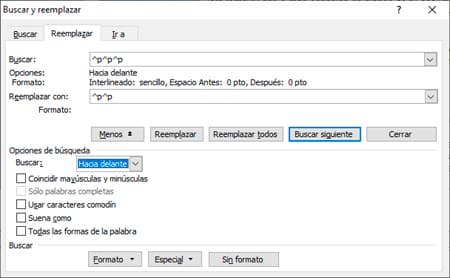
Hecho esto, revisar el documento pero ya se habrán eliminado las líneas no deseadas del mismo. Recuerde que el índice se habrá despaginado por lo que deberá corregirlo (ver punto siguiente).
Para evitar problemas de despaginado del índice del documento al ser exportado a word, le recomendamos que lo maquete desde el editor de textos que previsualiza el documento en UrbiCAD.
El índice creado en el documento word no es un índice dinámico, por tanto al maquetar el documento desde word añadiendo imágenes, fotos, etc. se puede despaginar. Pero se soluciona maquetando el documento desde el propi editros de UrbiCAD.
Desde este enlace podrá ver una película preparada (dura poco más de 5 minutos), donde se le explica como maquetar el documento incluso en varias sesiones de trabajo:
VER Video: Ver cómo maquetar el documento desde UrbiCAD.
Si lo ha maquetado desde UrbiCAD, el despaginado se debería haber resuelto. Aunque es posible en documentos extensos (de 300 o más páginas) que haya un mínimo desfase en las últimas páginas, pero que se soluciona conforme le explicamos en el apartado siguiente.
Conforme se ha comentado en el apartado anterior, debe acostumbrarse a maquetar el documento desde UrbiCAD. Si lo maqueta desde Word, entonces puede haber un desfase de varias páginas que depende de las imágenes, tablas, etc. que inserte en dicho documento, ya que el índice creado no es dinámico.
No obstante, a pesar de ello puede solucionarlo. Es decir que cuando se exporta un documento a Word, al abrirlo desde Word a veces (no siempre)
aparece cierto desfase entre el índice y la página señalada en el mismo.
Esto es debido a los valores de los márgenes que por defecto al abrirlo desde
word se reajustan. Además si desde word se maqueta de nuevo (añadiendo o
eliminando
imágenes, tablas, espacios en blanco, etc.) entonces se agudiza más el
desfase, pudiéndo ser a veces de tres, cuatro o más páginas.
Para ajustar este desfase, la solución es sencilla:
Paso 1: Ir al último apartado referenciado en el índice y ver el número
de
página marcado.
Paso 2: Ir a dicha página y determinar el desfase en páginas que hay.
Normalmente suele haber una o como mucho dos páginas de desfase.
Paso 3: Acceder desde Word a Configuración de Página (ver imagen de
abajo).
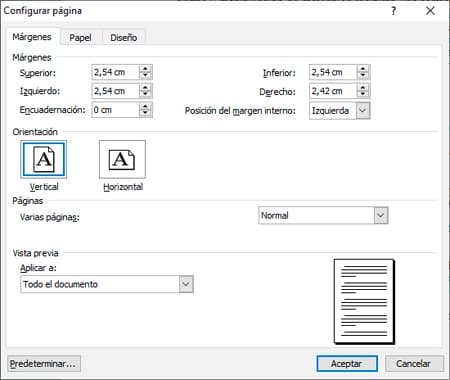
Paso 4: En Márgenes superior e Inferior, ajustar a 2,54 cm. ya que por
defecto Word pone 2,5. Normalmente eso lo solucionará para un desfase de una o
dos páginas.
Si el desfase es de más páginas, también podemos jugar además con los márgenes
derecho e izquierdo haciéndolos de mayor o menor tamaño (según interese), para
compensar el desfase.
Hecho esto, probar si aparece el desfase. Si persiste, modificar dichos valores
anteriores nuevamente para ajustarlos de modo más apropiado.
Normalmente con dos o tres ajustes máximo (que cuestan apenas 30 segundos),
podemos ajustar el número de página del índice para que coincida con el real.
Las máquinas virtuales permiten la implementación de una serie de aplicaciones y
programas informáticos de software en un sistema virtualizado, incluso permite
la
virtualización de sistemas operativos.
Entre estas máquinas virtuales están: Microsoft Azure, Amazon Web Services o
vCloud.
Entre las ventajas de trabajar en estos entornos virtuales están: Interfaz y
administración del entorno virtual sencillo; Mayor protección de datos;
Acceso
remoto; Administración del sistema centralizado; recuperación ante
desastres;
etc.
Entre las desventajas está: el que las aplicaciones instaladas suelen ir más
lentas y la incompatibilidad con algunas aplicaciones de software que no son
operativas.
No obstante, UrbiCAD si que es operativo en estos entornos virtuales,
pero
debe tener presente estas consideraciones:
a) Las licencias Monopuesto, se virtualizan mediante una licencia lógica.
Pero debe tener muy claro que no pueden ser ejecutadas simultáneamente dentro
del
entorno virtual por más de un usuario.
Si necesita que sean varios los usuarios que trabajen simultáneamente deberá,
utilizar en el entorno virtual una licencia de RED.
b) Las licencias de RED, igualmente se virtualizan mediante una licencia
lógica, pudiendo trabajar simultáneamente un numero de usuarios igual al de
licencias adquiridas.
Algunos antivirus (AVAST, AVIRA, McAFE, KASPERSKY, etc..) en determinadas configuraciones bloquean la ejecución de los EXES. Esto trae como consecuencia que no de ningún error el ejecutar el programa de software pero que tampoco funcione.
Una solución es, desde su antivirus crear EXCLUSIONES para que no escanee los ejecutables del software de UrbiCAD, y eso se hace desde el antivirus y uno a uno se van detectando los ejecutables para evitar el escaneo del antivirus y en consecuencia el bloqueo.
El porqué hacen esto los antivirus lo debe preguntar a su proveedor de antivirus, porque en todo caso deberían comportarse como lo hacen otros, es decir: Preguntar si se quiere ejecutar o no, permitiéndole a usted decidir y no bloquearlo sin pregutar nada.
Todos los antivirus permiten crear EXCLUSIONES, es decir indicar carpetas o ficheros que no se escanearán por el antivirus, de manera que así no bloquearán ficheros en la ejecución de software.
Debe consultar la documentación de su antivirus para saber como crear una EXCLUSIÓN. Suele ser fácil, pero se hace de diferente modo en cada antivirus o versión de antivirus ya que cambia de unas versiones a otras.
No piense que esto pasa con el software de UrbiCAD. Piense que le pasará con muchas aplicaciones de software. De hecho si entra en la carpeta de CUARENTENA de su antivirus verá todos los ficheros ejecutables que poco a poco le ha ido bloqueando su antivirus. Algunos tendrán virus, pero otros con seguridad que no.
Es una práctica cada vez más frecuente en los antivirus: Bloquear los ejecutables y ponerlos en CUARENTENA sin preguntar o confirmar nada.
Pero como usuario usted necesitará hacer uso del software, por lo que esto supone un engorro. En tal caso le recomendamos:
1º- Restaure de CUARENTENA el fichero o ficheros secuestrados de UrbiCAD.
2º- Cree una EXCLUSIÓN del fichero o ficheros. (mejor si su antivirus se lo permite de toda la carpeta de URBICAD).
3º- Compruebe si ahora ya le permite la ejecución.
Si cuando abre el fichero de trabajo, observa que le va muy lento eso podría ser debido a diferentes causas:
1º- Una de ellas es que el fichero esté en una ruta de red. Lógicamente si la red está saturada o va lenta, tardará en abrirse. En este caso la solución es copiar el fichero de trabajo en una ruta local, y abrirlo desde local.
2ª- Otro motivo, es que el fichero pese muchos Mb, en tal caso cuando se abre tarda. Esto si además está en una ruta de red, pues todavía puede tardar más en abrirse.
En estos casos la solución es que las imágenes que haya insertado en el documento (incluido el logo), ocupen lo mínimo posible.
3º- Un último motivo, es que el fichero conforme se abre sea escaneado por el antivirus, lo que relentiza igualmente la apertura. En este caso lo mejor es crear una exclusión en su antivirus, para que no escanée el fichero.
Lo normal cuando esto sucede, es que sea una combinación de las tres situaciones anteriores o al menos dos de ellas: Ruta de RED y tamaño de imágenes insertadas.
Cuando se genera el documento, es posible hacer un cambio global del tipo de letra, sin necesidad de hacerlo item por item. Para ello proceda del siguiente modo:
1º- Desde la ventana del editor de textos, vaya al desplegable de Edición y pulse: Seleccionar todo.
2ª- Ahora seleccione el tipo de letra que desee (no cambie la altura, solo el tipo) y una vez seleccionado, todo su documento estará ajustado al nuevo tipo de letra.
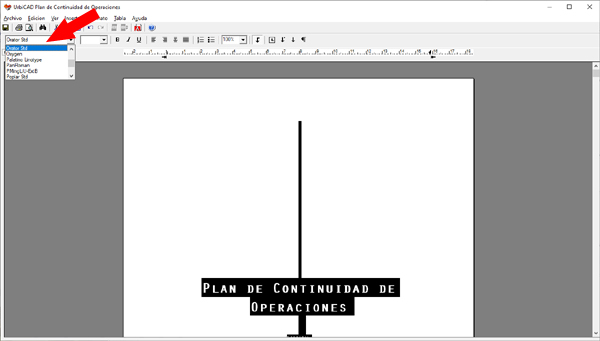
Si le sale mal el proceso, no pasa nada. Simplemente salga de aquí, genere de nuevo el documento y vuelva a intentarlo. Y recuerde que esto debe hacerlo antes de maquetar su documento (si lo maqueta desde el editor de textos), antes de exportar el documento a PDF o a Word y antes de imprimirlo, para que la numeración de las páginas sea la correcta.
Desde GstarCAD se carga como un menú parcial, pero antes hay que poner las rutas de búsqueda de los ficheros instalados de UrbiCAD.
No obstante, para que vea como se hace (es fácil pero mejor verlo), ponemos esta película que le enseñará cómo proceder:
VER Video: Para saber cargar correctamente el software de UrbiCAD dentro de la plataforma de GstarCAD.
Ese error NO es debido al gestor del software, sino a la nueva página web de www.urbicad.com, la cual al abrirse desde el Gestor ocasiona una serie consecutiva de errores de script.
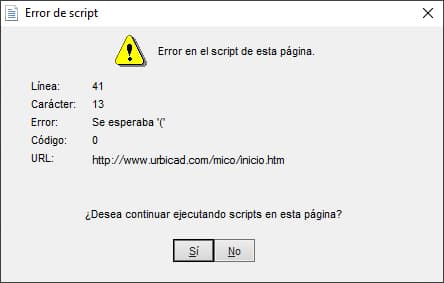
Primero debe descargarse este fichero ZIP para solucionarlo:
Una vez descargado el fichero ZIP, siga las sencillas instrucciones que se le indican en este video: Ver solución error de Sricpt
Ese error NO es debido al Gestor, sino a que su antivirus en primera instancia bloquea la conexión del Gestor a internet. No tiene la mayor importancia, de hecho si lo ejecutan por segunda vez, ya no le aparecerá el error.
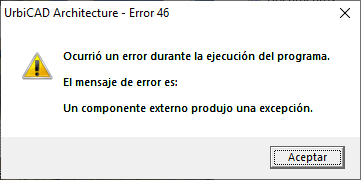
Para evitar el error, debe ir a su antivirus y crear una EXCEPCIÓN o una EXCLUSION en el fichero GestorSMART.exe. Hecho esto, la próxima vez que lance la aplicación ya no será escaneada por su antivirus y funcionará sin aparecer el error.
Si lo prefiere, puede desactivar el acceso del Gestor a la web, tal como se explica en el apartado anterior de: Error en el script de esta página, pero en tal caso deberá desactivar todas las páginas web.
Ese error es debido a que la instalación de CAD no está bien realizada. Debe proceder en tal caso del siguiente modo:
1º- Accede a Panel de Control ---> Programas y Características.
2º- Acceda desde el listado de aplicaciones instaladas a la aplicación de: UrbiCAD Seguridad y Salud CAD
3º- Haga click con el boton derecho del raton y seleccione: CAMBIAR.
4º- Seleccione ahora la opción de: MODIFICAR; y donde vea el aspa de color rojo, seleccione: Este componente se instalará en el disco duro local, tal como observa en la imagen.
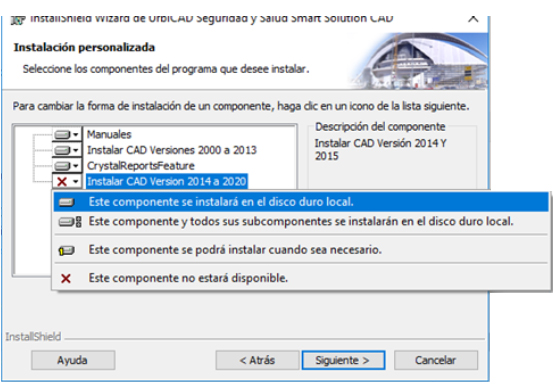
Hecho esto, debería funcionar sin problemas.
Es posible si navega con Chrome, que cuando accede desde nuestra web a ver un documento PDF de una página, no se visualice sino que se le invita a descargarlo.
Este caso es debido a la configuración que usted tiene de su navegador Chrome. Se soluciona configurándolo debidamente, para ello debe ir desde Chrome a Configuración, después acceder a Privacidad y Seguridad, dentro ir a Configuración de Sitios web y al final de esta página se accede a Documentos PDF.
Debe desactivarse esta opción: Descargar archivos PDF en lugar de abrirlos automáticamente en Chrome
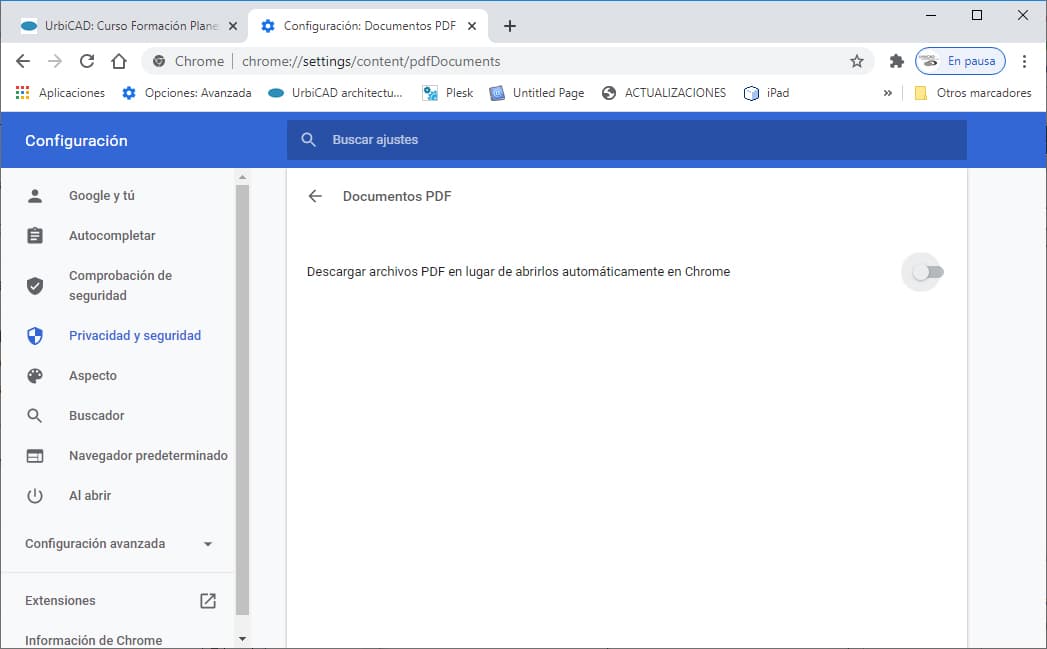
Hecho esto, debería funcionar sin problemas y previsualizar cualquier PDF.
Los equipos nuevos no suelen llevar lector de CDs, por lo tanto si tiene que instalar software desde un CD, esto es lo que debe hacer:
El modo sencillo de hacerlo: Copie desde cualquier equipo que tenga lector de CDs, el contenido completo del CD que quiere instalar, en una carpeta cualquiera de una memoria flash. Luego se la lleva al otro equipo y lo instala desde la memoria Flash.
Otra solución si tiene DropBox o Drive: Puede copiar el contenido del CD desde un equipo que tenga lector de CDs, en una carpeta cualquiera de dichos entornos y descargarlo luego desde Dropbox o Drive en el nuevo equipo para su instalación.
Otra solución si el nuevo equipo está en red: Copiarlo a través de la red desde un equipo que tenga lector de CDs al nuevo equipo para su instalación.
Seguro que a usted se le ocurren más modos, así que utilice el que mejor le venga al caso.